Mentadbir dengan papan pemuka Power BI CoE
Sebagai pentadbir, anda boleh menggunakan cerapan yang anda kumpulkan untuk memacu tindakan, seperti melaksanakan penilaian risiko dan mengenal pasti sumber kritikal, yatim piatu atau tidak digunakan. Halaman dalam bahagian Tadbir membolehkan anda memacu tindakan secara langsung dari dalam laporan Power BI melalui aplikasi terbenam. Aplikasi ini boleh digunakan untuk memberikan diri anda atau orang lain pemilikan sumber atau memadamkannya.
Kapasiti persekitaran
Anda boleh menggunakan halaman Kapasiti Persekitaran untuk mengenal pasti persekitaran yang menggunakan Dataverse kapasiti dalam penyewa anda. Semak jumlah penggunaan kapasiti anda dan kenal pasti persekitaran yang menggunakan banyak kapasiti.

Menyelami aplikasi secara mendalam
Anda boleh menggunakan halaman Menyelam mendalam Apl untuk menggambarkan data tentang apl anda merentasi berbilang dimensi. Visual pokok penguraian secara automatik mengagregatkan data dan membolehkan menggerudi ke dalam dimensi anda dalam sebarang susunan.

Anda boleh menggunakan visual pokok penguraian untuk menelusuri ke dalam aplikasi mengikut nama persekitaran, klasifikasi pelan aplikasi, jabatan pembuat, nama penyambung, peringkat penyambung, jenis aplikasi dan skor arkib.
Anda boleh menapis halaman menyelam mendalam Aplikasi dengan:
- Persekitaran
- Pembuat
- Adakah aplikasi dikongsi dengan seluruh penyewa?
- Bilangan pengguna dan kumpulan yang dikongsi (individu)
- Jenis aplikasi
- Penyambung
- Tarikh terakhir dilancarkan
- Klasifikasi pelan aplikasi
- Nama penyambung dan peringkat penyambung
- Adakah apl yatim piatu (pemilik apl telah meninggalkan organisasi)
Selain itu, anda boleh mengisih data output mengikut jumlah pengguna yang dikongsi dengan apl, pengguna unik yang telah melancarkan apl, tarikh terakhir dilancarkan, skor arkib, nama persekitaran dan pemilik apl.
Beberapa penilaian biasa yang mungkin dilakukan oleh pentadbir diterangkan dalam bahagian berikut.
Kenal pasti aplikasi yang dikongsi secara meluas
Tetapkan Dikongsi dengan penyewa kepada Benar , atau pilih Aplikasi Dikongsi dengan (Jumlah) pada anak tetingkap penapis untuk mencari aplikasi yang dikongsi secara meluas.
Sumber yang dikongsi secara meluas (dikongsi dengan seluruh penyewa atau ramai pengguna individu) mungkin memerlukan model sokongan yang lebih kukuh atau anda mungkin perlu ulasan bilangan orang yang dikongsi.
Selalunya aplikasi dikongsi dengan seluruh organisasi kerana ini adalah pilihan yang mudah. Jika apl adalah untuk satu jabatan, peranan pekerjaan atau kumpulan orang, anda boleh membantu pembuat dengan menyediakan Microsoft Entra kumpulan untuk berkongsi apl mereka. Jika tidak:
- Seluruh organisasi anda melihat aplikasi dalam Power Apps pemain mudah alih atau pada make.powerapps.com (walaupun ia tidak berkaitan dengan mereka).
- Jika pengguna tidak mempunyai akses kepada sumber data asas, mereka menerima mesej ralat apabila mereka cuba membuka aplikasi, yang boleh menyebabkan peningkatan dalam tiket sokongan dan kekeliruan.
Aplikasi yang dikongsi dengan sejumlah besar pengguna individu akan menimbulkan risiko yang berbeza: jika aplikasi ialah untuk peranan atau jabatan kerja tertentu, apabila pengguna meninggalkan peranan jabatan atau kerja mereka masih akan nampak aplikasi dan boleh mengakses maklumat tersebut. Oleh itu, anda disyorkan untuk berkongsi apl khusus peranan dengan Microsoft Entra kumpulan.
Kenal pasti aplikasi yatim
Tetapkan Yatim kepada Benar dalam anak tetingkap penapis untuk mencari apl yatim piatu.
Aplikasi yatim, iaitu apabila pemilik aplikasi telah meninggalkan organisasi, masih akan berfungsi untuk pengguna, tetapi perubahan atau pembetulan pepijat hanya boleh dibuat oleh pemilik. Oleh itu, penting untuk mengenal pasti aplikasi yatim dan mencari pemilik baharu untuk aplikasi tersebut, atau mengusahakan pelan persaraan untuk aplikasi tersebut.
Kenal pasti sambungan aplikasi yang dikongsi secara tersirat
Sesetengah penyambung, seperti Penyambung SQL yang digunakan dengan Pengesahan SQL Server, boleh dikongsi secara tersirat dengan pengguna. Ini bermaksud bahawa sebaik sahaja aplikasi itu diterbitkan, sambungan juga diterbitkan dan tersedia kepada pengguna anda. Pengguna anda juga boleh mencipta aplikasi dengan menggunakan sebarang sambungan yang menggunakan pengesahan SQL Server yang dikongsi dengan mereka.
Kenal pasti aplikasi yang menggunakan Penyambung SQL Server. Pastikan pengguna sedar tentang risiko dan bantu mereka mengurangkannya dengan mendayakan Microsoft Entra pengesahan untuk SQL Server.
Pilih SQL Server dalam senarai juntai bawah Nama Penyambung pada anak tetingkap penapis paling kanan untuk mencari aplikasi yang menggunakan Penyambung SQL Server.
Semak penyambung yang paling banyak digunakan dalam aplikasi
- Kenal pasti penyambung yang paling banyak digunakan untuk memahami sumber data yang disambungkan kepada pembuat anda.
- Kenal pasti bilangan aplikasi dan pembuat yang menggunakan penyambung premium untuk memahami penggunaan dan keperluan lesen anda.
Pilih Nama Penyambung dalam visual pokok penguraian untuk melihat nombor aplikasi yang diagregatkan mengikut nama penyambung atau pilih Peringkat Penyambung dalam visual pokok penguraian untuk melihat nombor aplikasi yang diagregatkan mengikut peringkat penyambung.
Sebaik sahaja anda telah mengenal pasti apl berdasarkan kriteria yang dipilih, klik kanan untuk memilih apl tertentu dan kemudian pilih Gerudi untuk mendapatkan butiran lanjut untuk apl yang dipilih. Anda boleh mengurus akses aplikasi melalui aplikasi terbenam, menyemak penyambung aplikasi, menyemak skor arkib aplikasi dan menyemak penggunaan aplikasi individu menggunakan Drill through.
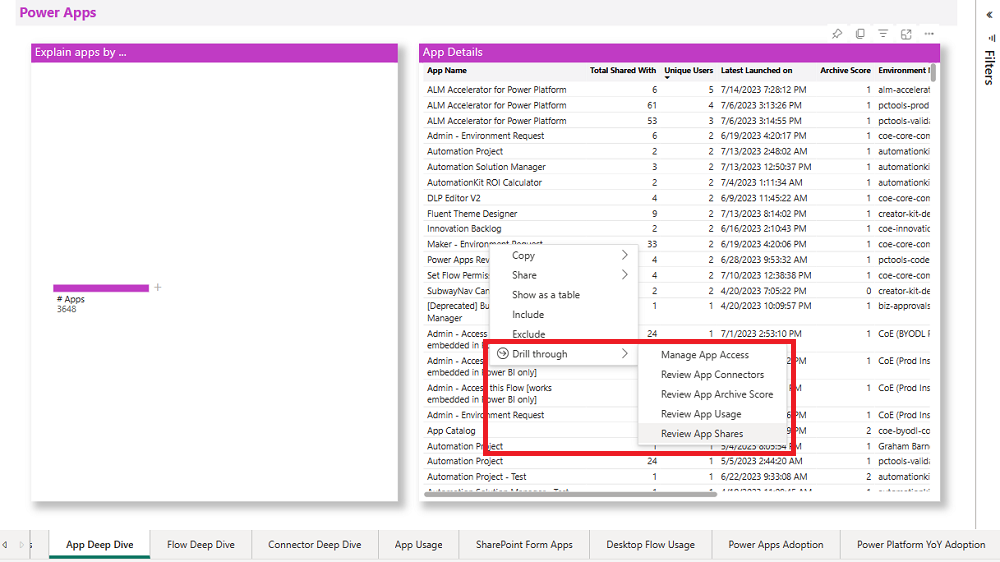
Selami mendalam aliran
Anda boleh menggunakan halaman Selami mendalam aliran untuk menggambarkan data tentang aliran anda merentasi berbilang dimensi. Visual pokok penguraian secara automatik mengagregatkan data dan membolehkan menggerudi ke dalam dimensi anda dalam sebarang susunan.

Anda boleh menggunakan visual pokok penguraian untuk menelusuri ke dalam aplikasi mengikut nama persekitaran, jabatan pembuat, nama penyambung, peringkat penyambung, keadaan aliran dan skor arkib.
Beberapa penilaian biasa yang mungkin dilakukan oleh pentadbir diterangkan dalam bahagian berikut.
Mengenal pasti aliran yang digantung
Aliran digantung kerana menggunakan gabungan penyambung yang bercanggah dengan dasar pencegahan kehilangan data (DLP) syarikat atau pengehadan pengebilan.
Cari aliran tersebut, dan bekerjasama dengan pembuat untuk memutuskan sama ada aliran masih diperlukan, dan jika ya, pelanggaran dasar yang mereka hadapi. Didik pembuat atau ubah suai dasar DLP mengikut keperluan.
Pilih Keadaan dalam visual pokok penguraian dan kemudian gerudi ke bawah kepada aliran yang digantung.
Kenal pasti aliran yatim
Aliran yatim, iaitu pemilik aliran telah meninggalkan organisasi, akan berhenti berfungsi. Oleh itu, penting untuk mengenal pasti aliran yatim, memeriksa sama ada ia masih diperlukan, dan mencari pemilik baharu.
Sementara itu, berikan pemilikan kepada diri anda untuk melihat perkara yang dilakukan aliran.
Tetapkan Yatim kepada Benar dalam anak tetingkap penapis untuk mencari apl yatim piatu.
Sambungan aliran yang dikongsi secara tersirat
Sesetengah penyambung, seperti Penyambung SQL yang digunakan dengan Pengesahan SQL Server, dikongsi secara tersirat dengan pengguna. Ini bermaksud bahawa sebaik sahaja aliran itu dikongsi, sambungan juga diterbitkan dan tersedia kepada pengguna anda. Pengguna anda juga boleh mencipta aliran dengan menggunakan sebarang sambungan yang menggunakan pengesahan Pelayan SQL yang dikongsi dengan mereka.
Kenal pasti aliran yang menggunakan Penyambung SQL Server. Pastikan pengguna sedar tentang risiko dan bantu mereka mengurangkannya dengan mendayakan Microsoft Entra pengesahan untuk SQL Server.
Pilih SQL Server dalam senarai juntai bawah Nama Penyambung pada anak tetingkap penapis paling kanan untuk mencari aliran yang menggunakan Penyambung SQL Server.
Semak penyambung yang paling banyak digunakan dalam aliran
- Kenal pasti penyambung yang paling banyak digunakan untuk memahami sumber data yang disambungkan kepada pembuat anda.
- Kenal pasti bilangan aliran dan pembuat yang menggunakan penyambung premium untuk memahami penggunaan dan keperluan lesen anda.
Pilih Nama Penyambung dalam visual pokok penguraian untuk melihat nombor aplikasi yang diagregatkan mengikut nama penyambung atau pilih Peringkat Penyambung dalam visual pokok penguraian untuk melihat nombor aplikasi yang diagregatkan mengikut peringkat penyambung.
Selepas anda telah mengenal pasti aliran berdasarkan kriteria yang dipilih, klik kanan untuk memilih aliran tertentu dan kemudian pilih Gerudi untuk mendapatkan butiran lanjut untuk aliran yang dipilih. Anda boleh mengurus akses aliran melalui aplikasi terbenam, menyemak penyambung aliran dan menyemak skor arkib aliran.

Arkib apl dan aliran
Menggunakan papan pemuka CoE, pentadbir juga mempunyai keupayaan untuk mengenal pasti aplikasi dan aliran yang tidak digunakan dengan memantau skor arkib mereka: ringkasnya, lebih tinggi skor, lebih berkemungkinan anda boleh arkib sumber dengan selamat.
Skor tertinggi yang mungkin bagi aplikasi ialah 6. Skor 6 mewakili apl yang belum diubah suai sejak ia dicipta, menggunakan perkataan bukan pengeluaran seperti ujian atau demo dalam tajuk, telah dicipta lebih tiga tahun lalu dan berkemungkinan dicipta daripada templat.
Skor tertinggi yang mungkin bagi aliran ialah 10. Skor 10 mewakili aliran yang belum diubah suai sejak ia dicipta, menggunakan perkataan bukan pengeluaran seperti ujian atau demo dalam tajuk, telah dicipta lebih tiga tahun yang lalu, berkemungkinan dicipta daripada templat, berada dalam keadaan berhenti, tidak mempunyai pemilik dan tidak kompleks (mengandungi kurang daripada lima tindakan).
Halaman menyelam mendalam Aplikasi menunjukkan skor arkib. Anda boleh sama ada mengisih jadual mengikut skor arkib tertinggi atau memilih Skor Arkib dalam visual pokok penguraian untuk melihat data teragregat merentas semua skor. Anda boleh menggunakan penapis untuk menyasarkan pembuat tertentu, julat tarikh, persekitaran, jabatan atau penyambung. Gerudi daripada aplikasi individu ke halaman Skor Arkib Ulasan untuk melihat butiran skor.
Skor Arkib ialah jumlah pelbagai kriteria:
- Adakah aplikasi telah diubah suai sejak ia dicipta? (+1)
- Adakah nama apl menggunakan perkataan bukan pengeluaran seperti ujian, demo atau sampel? (+1)
- Bilakah kali terakhir aplikasi diubah suai? (+3 untuk lebih daripada dua tahun yang lalu, +2 untuk lebih daripada satu tahun yang lalu, +1 untuk lebih daripada tiga bulan yang lalu)
- Adakah aplikasi ini ialah templat, atau adakah terdapat beberapa aplikasi dengan nama yang sama? (+1)
- Adakah apl digantung? (+2)
- Adakah apl itu yatim piatu? (+2)

Halaman menyelam mendalam Flow menunjukkan skor arkib. Anda boleh sama ada mengisih jadual mengikut skor arkib tertinggi atau memilih Skor Arkib dalam visual pokok penguraian untuk melihat data teragregat merentas semua skor. Anda boleh menggunakan penapis untuk menyasarkan pembuat tertentu, julat tarikh, persekitaran, jabatan atau penyambung. Gerudi daripada aliran individu ke halaman Skor Arkib Ulasan untuk melihat butiran skor.
Skor Arkib ialah jumlah pelbagai kriteria:
- Adakah aliran telah diubah suai sejak ia dicipta? (+1)
- Adakah nama aliran menggunakan perkataan bukan pengeluaran seperti ujian, demo atau sampel? (+1)
- Bilakah kali terakhir aliran diubah suai? (+3 untuk lebih daripada dua tahun yang lalu, +2 untuk lebih daripada satu tahun yang lalu, +1 untuk lebih daripada tiga bulan yang lalu)
- Adakah aliran ini ialah templat, atau adakah terdapat beberapa aliran dengan nama yang sama? (+1)
- Apakah keadaan aliran? (+2 untuk digantung)
- Adakah aliran yatim piatu? (+2)
- Adakah aliran mempunyai pemilik? (+2 jika tiada pemilik)
- Bagaimana kompleks aliran, berdasarkan bilangan tindakan unik? (-1 jika ia rumit, kerana itu menunjukkan pengguna telah menghabiskan banyak masa untuk menyusunnya)

Urus akses apl
Halaman Urus Akses App tersedia dengan menelusuri ke bawah daripada app yang dipilih dan menyediakan anda app terbenam yang membolehkan anda mengambil tindakan serta-merta.
Dengan aplikasi terbenam, anda tidak perlu meninggalkan papan pemuka Power BI untuk mengambil tindakan:
Anda boleh memberikan pemilikan kepada diri anda atau orang lain. Ini akan mencetuskan pemberitahuan e-mel kepada pengguna yang anda kongsikan aplikasi.
Anda boleh memadamkan aplikasi.
Anda boleh menghantar e-mel kepada pemilik aplikasi.
Selepas anda diberikan pemilikan sendiri, anda boleh buka portal pembuat untuk pandangan nombor versi.

Urus akses aliran
Halaman Urus Akses Aliran tersedia dengan menggerudi ke bawah daripada aliran yang dipilih dan memberikan anda aplikasi terbenam yang membolehkan anda mengambil tindakan dengan serta-merta.
Dengan aplikasi terbenam, anda tidak perlu meninggalkan papan pemuka Power BI untuk mengambil tindakan:
Anda boleh memberikan pemilikan kepada diri anda atau orang lain. Ini akan mencetuskan pemberitahuan e-mel kepada pengguna yang anda kongsikan aliran.
Anda boleh mengeksport aliran.
Anda boleh memadam aliran.
Anda boleh menghantar e-mel kepada pembuat aliran.
Selepas anda diberikan pemilikan sendiri, anda boleh buka portal pembuat untuk pandangan analitis dan butiran aliran.

Penyelaman mendalam penyambung
Anda boleh menggunakan halaman menyelam mendalam Penyambung untuk lebih memahami penggunaan penyambung anda merentas aliran dan aplikasi. Kenal pasti penyambung yang paling banyak digunakan dan ketahui bilangan aplikasi dan aliran yang menggunakan penyambung premium dan pembuat.

Penggunaan aliran desktop
Halaman penggunaan aliran desktop membolehkan anda menapis mengikut:
- Nama dan jenis persekitaran
- Pembuat
- Nama aliran desktop
- Kod ralat
- Larian selesai pada tarikh
Beberapa penilaian biasa yang mungkin dilakukan oleh pentadbir diterangkan dalam bahagian berikut.
Kenal pasti aliran desktop yatim piatu
Aliran desktop yatim akan berhenti berfungsi apabila pemilik aliran meninggalkan organisasi. Oleh itu adalah amat penting untuk mengenal pasti aliran desktop yatim, memeriksa sama ada ia masih diperlukan dan mencari pemilik baharu.
Pilih Kosong dalam senarai juntai bawah Nama Pembuat pada anak tetingkap penapis untuk mencari aliran yatim piatu.
Kenal pasti kegagalan yang kerap
Kenal pasti sebab kerap aliran desktop berjalan gagal dan bekerjasama dengan pembuat untuk membetulkan ralat.
Pilih ralat dalam senarai juntai bawah Kod Ralat pada anak tetingkap penapis untuk mencari aliran desktop yang gagal.

Perincian aliran desktop
Halaman butiran aliran desktop tersedia dengan menggerudi ke bawah daripada aliran desktop yang dipilih. Halaman ini memberi anda maklumat yang lebih kaya tentang larian aliran desktop ini. Anda akan dapat menyemak sejarah larian, mengenal pasti anomali dalam masa yang diperlukan untuk melengkapkan satu larian dan melihat kod ralat dan mesej jika aliran desktop telah gagal.